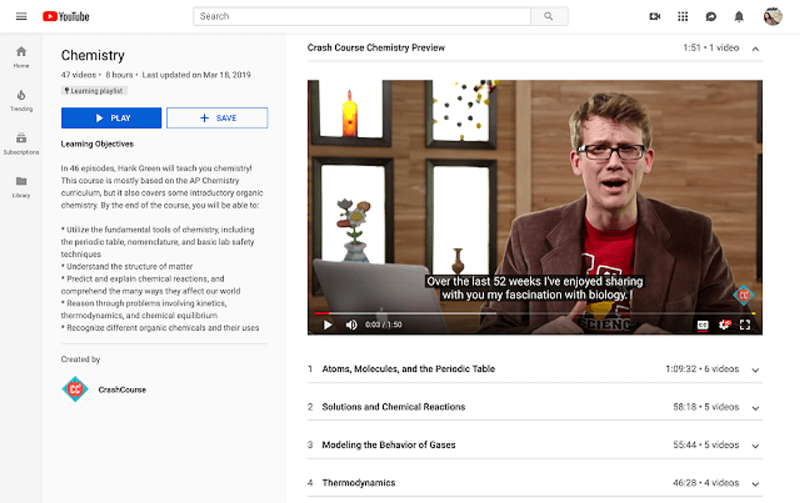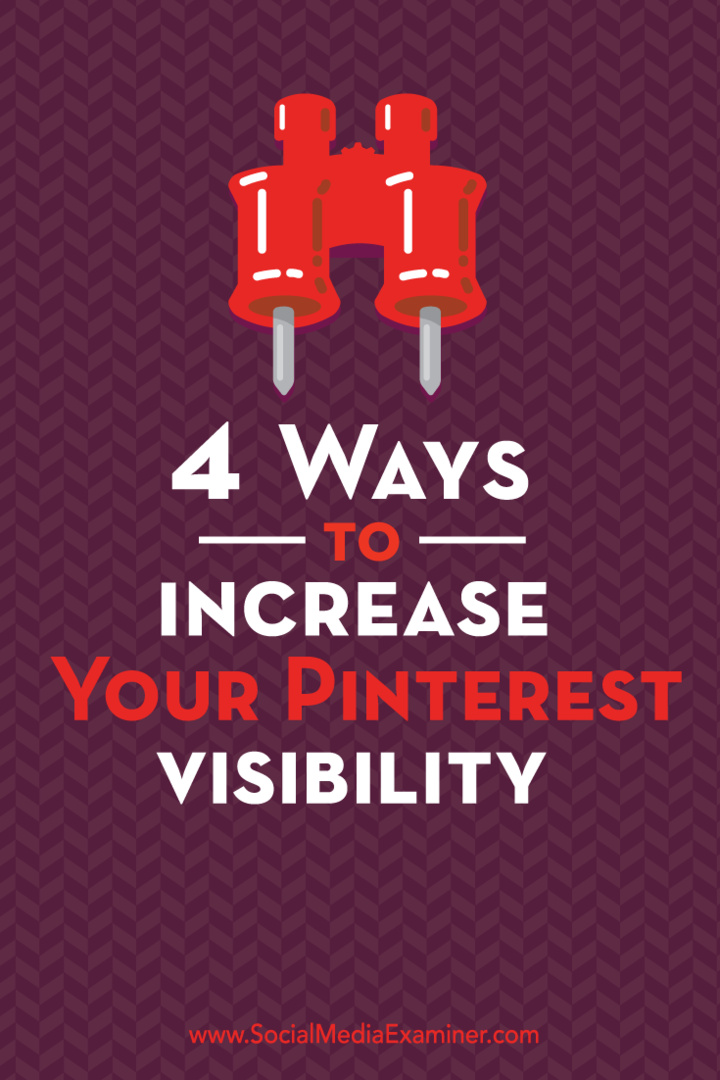Hur man söker efter dubbletter i Excel
Microsoft Office Kontor Microsoft Excel Hjälte Excel / / April 02, 2023

Senast uppdaterad den

När du arbetar med stora mängder data är det lätt att missa dubblerade poster. Lär dig hur du söker efter dubbletter i Excel med hjälp av den här guiden.
Det finns inget värre än att ange data i ett Excel-kalkylblad bara för att inse att du har inkluderat en del av det mer än en gång. Nu kommer du att behöva leta igenom all den data och hitta varje dubblett en efter en, eller hur?
Tja, du kan, men du behöver inte. Excel kan hjälpa dig att snabbt spåra, räkna och till och med ta bort dubbletter av värden i dina data, vilket sparar dig från allt benarbete.
Om du tror att du kan ha några fördubblade data i ditt kalkylblad, så här söker du efter dubbletter i Excel.
Hur man hittar dubbletter i Excel med villkorlig formatering
Ett av de mest effektiva sätten att omedelbart se vilka data i ditt kalkylblad som dupliceras är att använda villkorlig formatering. Detta gör att du kan använda ett valfritt formateringstema på alla celler som visas mer än en gång. Du kan till exempel markera alla dessa celler i rött eller ändra deras text till grönt.
Det fina med den här metoden är att om du tillämpar den på alla celler i ditt kalkylark kan du omedelbart se om den nya data du lägger till är en dubblett av en annan cell. Det kommer också automatiskt att anta den formatering som du angav.
Så här använder du villkorlig formatering för att hitta dubbletter i Excel:
- Markera cellerna där du vill söka efter dubbletter av värden. För att markera alla celler, tryck på Ctrl+A på Windows eller Cmd+A på Mac eller klicka på fyrkanten längst upp till vänster i kalkylarket.
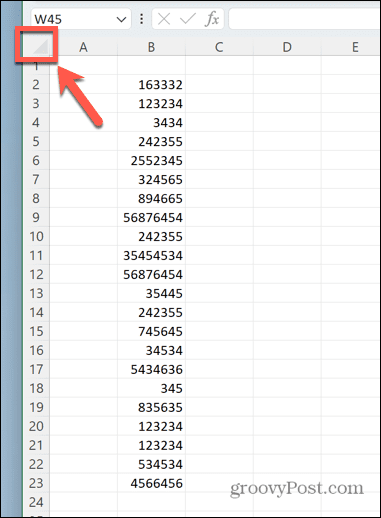
- Under Hem menyn, klicka på Villkorlig formatering
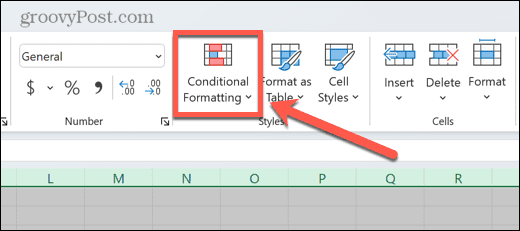
- Välj Markera cellregler.
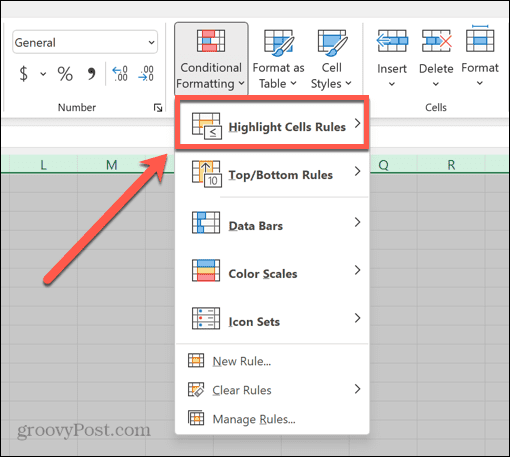
- Klick Dubblettvärden.
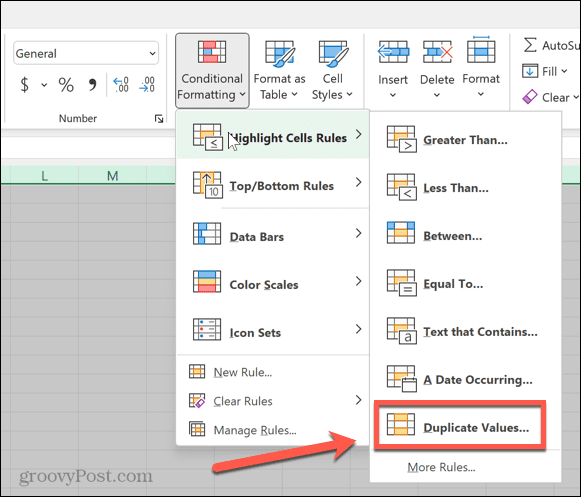
- Välj ett av de förinställda formaten eller klicka Anpassat format att skapa din egen.
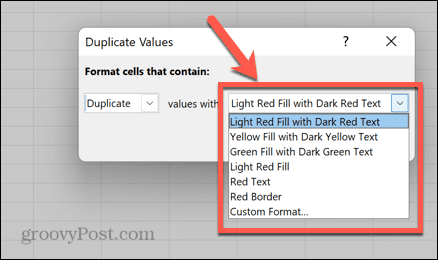
- Klick OK.
- Alla dubbletter av celler är nu markerade.
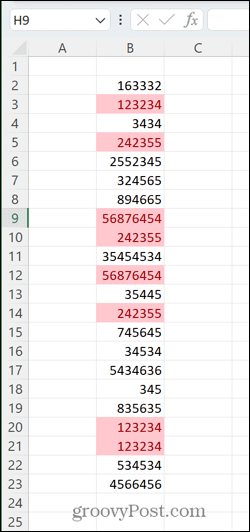
Hur man hittar dubbletter utan att inkludera den första förekomsten
Metoden ovan belyser varje instans av celler som har dubbletter inom det valda intervallet, inklusive den första instansen av dessa celler. Men du kanske föredrar att bara markera upprepade instanser av celler och lämna den första förekomsten av den cellen omarkerad. På så sätt kan du ta bort dubblettvärdena men lämna originalet på plats.
Så här söker du efter dubbletter i Excel och ignorerar den första förekomsten:
- Markera cellerna som innehåller data som du vill söka efter dubbletter.
- I den Hem menyn, klicka Villkorlig formatering.
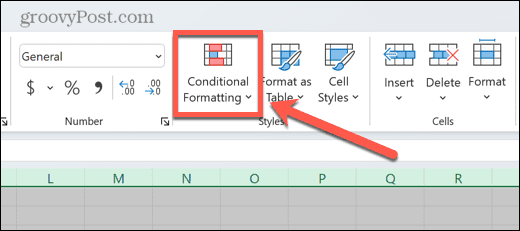
- Klick Ny regel.
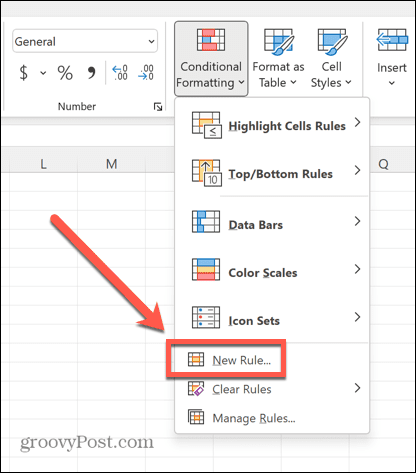
- Välj Använd en formel för att bestämma vilka celler som ska formateras.
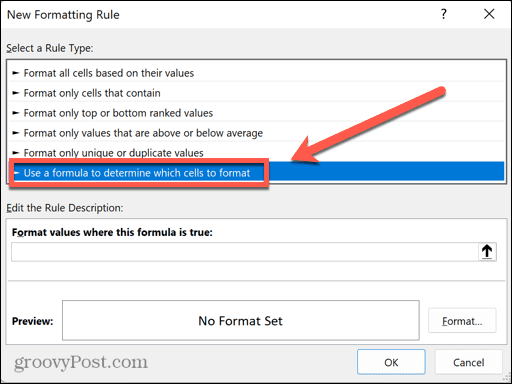
- Ange följande formel: =ANTALOM($B$2,$B2,B2)>1. Använd rad- och kolumnvärdena för den första cellen i ditt intervall. Till exempel, om din första cell är D4, skulle du använda D och 4 i stället för B och 2.
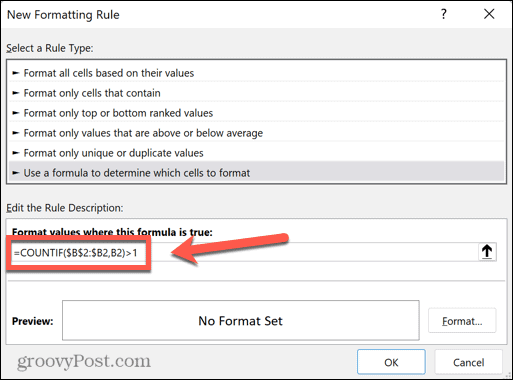
- Klick Formatera och välj ditt val av markering för dubbletter av celler.
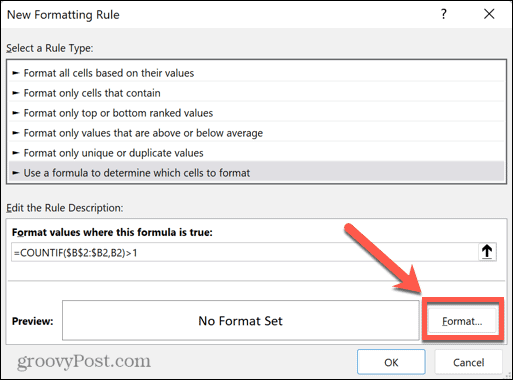
- Klick OK för att tillämpa din villkorliga formatering.

- Dubblettceller kommer att markeras, men den första instansen av varje värde kommer inte att göra det.

Hur man räknar dubbletter i Excel
Om du arbetar med stora mängder data blir villkorlig formatering mindre användbar. Om ditt kalkylark innehåller kolumner med hundratals rader med data kan det vara tidskrävande att rulla igenom hela arket och leta efter celler som är markerade, och du kan fortfarande missa några.
I det här fallet kan räkningen av antalet dubbletter av celler snabbt berätta om det finns några i din data eller inte. De
Så här räknar du antalet dubbletter av celler i en kolumn i Excel:
- Markera cellen bredvid det första värdet i kolumnen och skriv =OM(ANTALOM($B$2:$B$23,B2)>1,1,"") Du måste ersätta varje "B" med kolumnen med dina data, varje "2" med raden i din första datarad och "23" med raden för din sista datarad i ditt intervall.
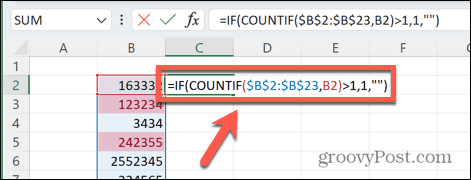
- Tryck Stiga på.
- Den här formeln kommer att räkna antalet dubbletter av värdet den är bredvid i hela ditt dataområde. Om det finns dubbletter kommer det att returnera värdet 1. Om det inte finns några kommer det att returnera en tom cell.
- Klicka och håll på den lilla fyrkanten i det nedre högra hörnet av cellen där du skrev in din formel.
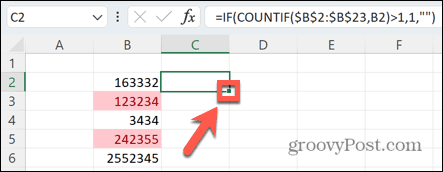
- Dra ner för att kopiera formeln till alla celler i ditt intervall.
- Under dessa celler, välj en annan cell i samma kolumn och skriv =SUMMA(C2:C23). Du måste ersätta C2 och C23 med den första och sista cellen i din nya kolumn.
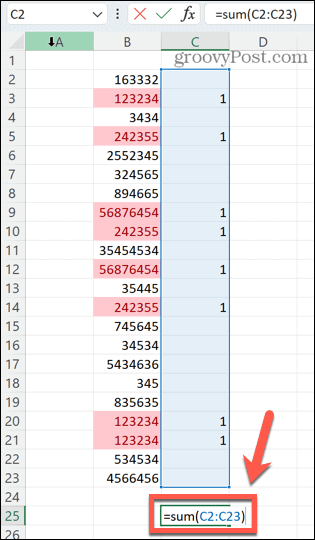
- Tryck Stiga på.
- Din cell kommer nu att visa det totala antalet dubbletter av celler i den valda kolumnen. Som du kan se matchar detta nummer antalet celler som markerats av vår ursprungliga regel för villkorlig formatering.
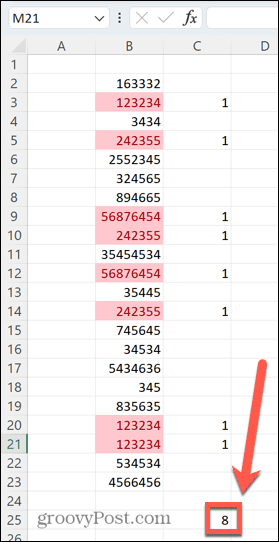
Hur man tar bort dubbletter i Excel
Ibland bryr du dig inte om var duplicerade värden finns, eller hur många av dem det finns. Allt du vill göra är att bli av med dem. Tack och lov gör Excel det snabbt och enkelt att göra.
Så här tar du bort dubbletter av celler i Excel:
- Markera cellerna för att söka efter dubbletter.
- Klicka på Data meny.
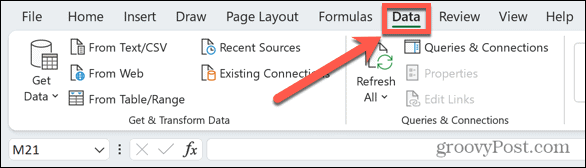
- Klicka på Ta bort dubbletter ikon.
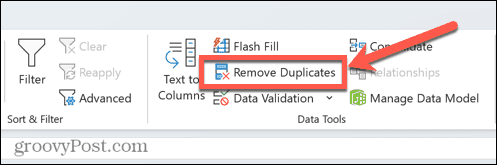
- Om du har valt flera kolumner kan du markera eller avmarkera varje kolumn som du vill ta bort dubbletter.
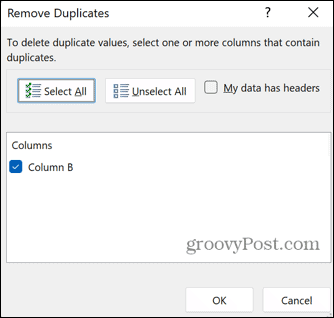
- Om din data har rubriker, kontrollera MinData har rubriker för att säkerställa att dessa ignoreras.
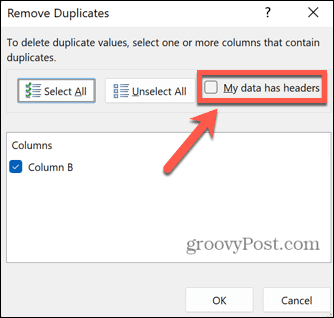
- Klick OK.
- Du kommer att se en sammanfattning av antalet borttagna dubbletter.
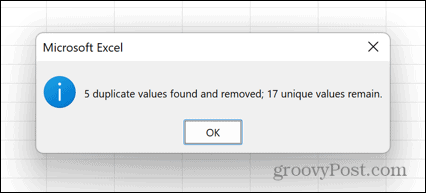
- Den första instansen av varje dubblettvärde kommer att finnas kvar; endast den andra eller högre instansen kommer att raderas.
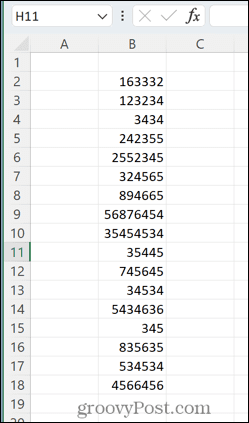
Dra fördel av kraften i Excel
Genom att lära dig hur du söker efter dubbletter i Excel kan du snabbt och enkelt ta bort alla oönskade dubbletter av värden. Som med många funktioner i Excel kan det spara enormt mycket tid som annars skulle gå åt till att spåra dem en efter en.
Andra användbara tidsbesparande funktioner i Excel inkluderar hitta och ta bort sammanslagna celler, hitta cirkulära Excel-referenser, och med den anpassade sorteringsfunktionen på dina uppgifter. Ju fler Excel-trick du lär dig, desto mer tid kan du spara.
Så här hittar du din Windows 11-produktnyckel
Om du behöver överföra din Windows 11-produktnyckel eller bara behöver den för att göra en ren installation av operativsystemet,...
Så här rensar du Google Chromes cache, cookies och webbhistorik
Chrome gör ett utmärkt jobb med att lagra din webbhistorik, cache och cookies för att optimera webbläsarens prestanda online. Hennes hur man...
Prismatchning i butik: Hur du får onlinepriser när du handlar i butiken
Att köpa i butik betyder inte att du måste betala högre priser. Tack vare prismatchningsgarantier kan du få onlinerabatter när du handlar i...